Düzenli olarak ziyaret ettiğiniz bir web sayfası, diğer cihazlarınızda düzgün şekilde yüklenirken, Android cihazınızın tarayıcısına yüklenemediğinde bir durumla karşılaşmış olmalısınız. Pekala, bu hepimizin karşılaştığı bir sorun ve DNS Önbelleğindeki bozulmadan kaynaklanıyor. Farkında olmayan kişiler için DNS önbelleği, aynı web sitesini bir sonraki ziyaretinizde daha hızlı yüklenmesini sağlamak için web sitelerinin ana bilgisayar adlarını ve IP adreslerini içeren bir dosyadır. Ancak, bir web sayfasının IP adresi cihaz veya tarayıcı önbelleği güncellemeden önce değiştiğinde sorunlar ortaya çıkar ve web sayfalarının yüklenmemesine neden olur.
Bu nedenle, bir Android akıllı telefonda bu sorunla karşılaşıyorsanız, Android’de DNS önbelleğini temizlemenin yolları şunlardır:
Tarayıcı aracılığıyla Android’de DNS Önbelleğini Temizle
Kullanmakta olduğunuz tarayıcı aracılığıyla Android cihazınızdaki DNS önbelleğini kolayca temizleyebilirsiniz. Sadece tarayıcınızın ayarlarına gidebilir ve tarama verilerini ve önbelleği temizleyebilirsiniz ve bu işi yapmalıdır. Bunu Ayarlar->Uygulamalar->Tarayıcı’ya (kullandığınız tarayıcı uygulaması) giderek de yapabilirsiniz. Burada, “Depolama” ya gidebilir ve “Önbelleği Temizle” üzerine dokunabilirsiniz.
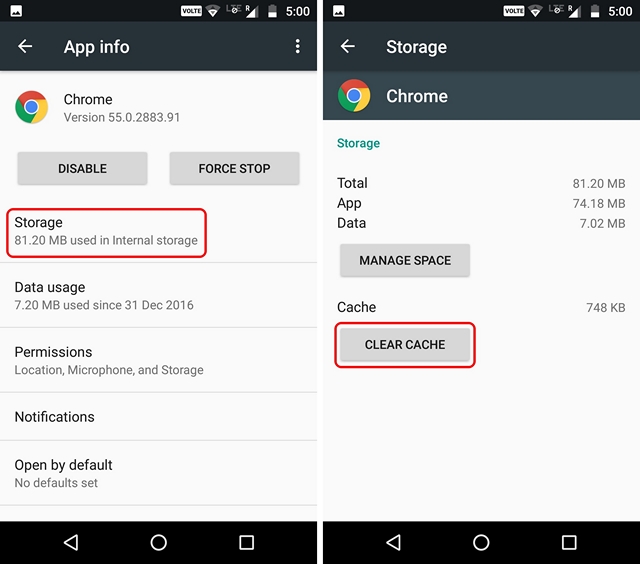
Chrome’da DNS Önbelleğini Temizle
Chrome kullanıyorsanız, DNS önbelleğini daha iyi bir yolla temizleyebilirsiniz. Sadece Chrome’u açıp adres çubuğuna “chrome://net-internals/#DNS” yazın (tırnak işaretleri olmadan). Burada çeşitli alan adı önbelleklerini bulacaksınız. Chrome’da DNS önbelleğini temizlemek için “Ana bilgisayar önbelleğini temizle” seçeneğine dokunabilirsiniz.
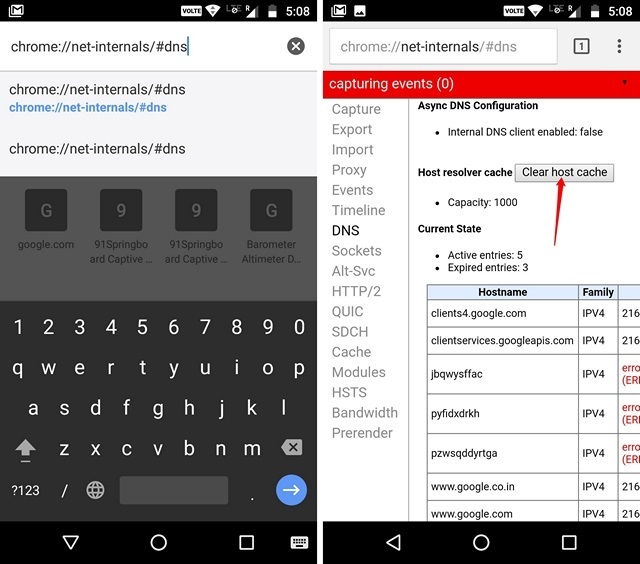
Ayrıca kırmızı çubuğun sonundaki açılır düğmeye dokunarak “Önbelleği temizle” ile birlikte “Soketleri temizle”yi de sağlayabilirsiniz. Seçeneklerden birini seçip tekrar “Ana bilgisayar önbelleğini temizle” düğmesine basabilirsiniz.
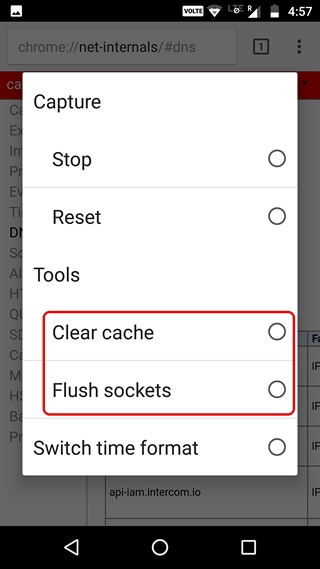
Android’de DNS Ayarlarını Değiştirin
Android’de DNS önbelleğini temizlemek sorunları çözmezse, Android cihazınızda DNS ayarlarını değiştirmeyi denemek isteyebilirsiniz. Android’de DNS ayarlarını değiştirmenin iki yolu vardır.
-
WiFi ağının DNS Ayarlarını değiştirin
Bir WiFi ağına bağlıysanız, o belirli WiFi ağı için DNS ayarını değiştirebilirsiniz. İşte bunu yapmak için adımlar:
1. İlk önce Ayarlar->WiFi’ye gidin. Burada, DNS’sini değiştirmek istediğiniz ağa uzun basın.
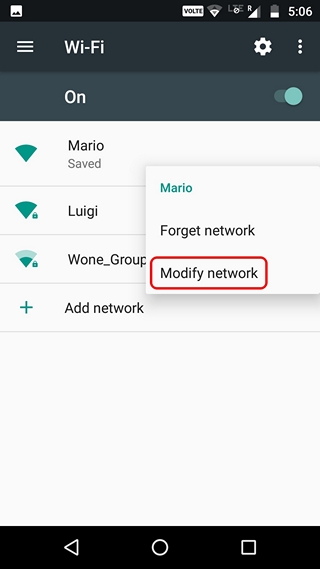
2. Açılan açılır pencerede “Gelişmiş seçenekler” düğmesine dokunun. Ardından, “IP ayarları”nı “Statik” olarak seçin. Şimdi, manuel olarak bir DNS adresi girme seçeneğini bulacağınız aşağıya kaydırabilirsiniz.

-
Üçüncü Taraf Uygulaması ile DNS Ayarlarını Değiştirin
Android’de DNS ayarlarını değiştirmenize izin veren çeşitli üçüncü taraf uygulamaları vardır. Adından da anlaşılacağı gibi her ağ için DNS’yi değiştirmenize izin veren DNS Changer (root 3G/WiFi yok) uygulamasını kullanıyoruz. Uygulamayı Play Store’dan indirebilirsiniz. Ücretsiz olarak kullanılabilir ancak reklamlar içerir.
1. Uygulamayı yükledikten sonra, başlatabilirsiniz ve uygulamanın ana sayfasında DNS ayarını istediğiniz seçeneğe değiştirmek için bir “Başlat” düğmesi olduğunu göreceksiniz. Google DNS, Open DNS, Yandex DNS, Level3 DNS arasından seçim yapabilir veya kendi özel DNS adresinizi belirleyebilirsiniz.
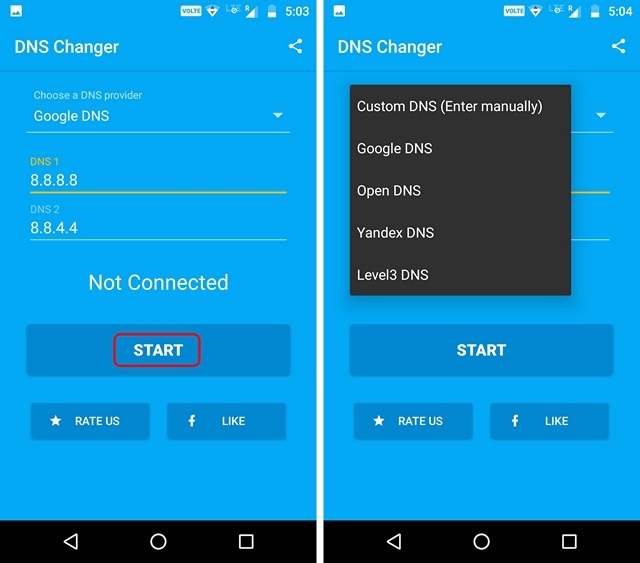
2. Ardından, Başlat düğmesine basmanız yeterlidir ve bir bağlantı isteği açılır. İzin verin ve yeni DNS ayarı Android cihazınızda etkinleştirilecektir.
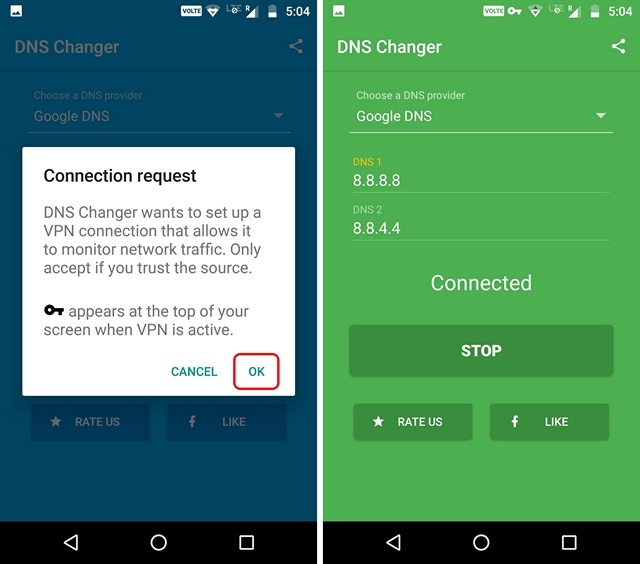
Web Sayfalarıyla İlgili Sorunları Düzeltmek için Android’de DNS Önbelleğini Temizle
Bunlar, Android’de DNS önbelleğini temizlemek veya Android cihazlarda DNS ayarlarını değiştirmek için bazı kolay adımlardı. Artık bir web sayfası yüklenmediğinde ne yapacağınızı biliyorsunuz. Daha iyi yöntemleriniz varsa, aşağıdaki yorumlar bölümünde bize bildirin.

